Samsung Gear 2: Cómo silenciar el disparador de la cámara
A algunas personas, incluyéndome, no les gusta el sonido que hacen sus dispositivos al tomar una foto. En algunos equipos es posible desactivar el sonido, pero en otros no y en el mejor de los casos solo te dan la opción de escoger entre unos cuantos sonidos diferentes. En el caso del Samsung Gear 2, no es posible hacer nada de esto, lo cual se ha convertido en una queja recurrente entre los poseedores de este cada vez más popular gadget. Es por eso que en esta ocasión te mostraré lo que debes hacer para desactivar dicho sonido y de paso tener un dispositivo con permisos root.

Primero que nada, como ya es costumbre en este tipo de tutoriales, te diré que ni un servidor ni PoderPDA se hacen responsables por algún daño que pudieras causarle al equipo antes, durante o después de haber llevado a cabo el procedimiento que te mostraré en este momento. Habiendo dicho esto, a continuación te diré lo que tienes que hacer, para lo cual necesitarás acceso a una PC con Windows instalado, ya que algunas de las herramientas solo están disponibles para dicho sistema operativo.
Preparación. Antes de poder llevar a cabo el procedimiento para desactivar el sonido de la cámara, es necesario tener permisos root, para lo cual debes instalar en tu computadora los drivers USB oficiales de Samsung, que puedes encontrar aquí.
Ahora debes descargar Cydia Impactor desde aquí, el cual es una herramienta de interfaz gráfica, para trabajar con dispositivos Android.
Finalmente, debes ir a los ajustes del dispositivo y activar el ADB (Android Debug Bridge).
Root Paso 1. Teniendo listo lo anterior, conecta el dispositivo a tu computadora y deja que instale los drivers necesarios.
Root Paso 2. Descomprime el archivo con Cydia Impactor que descargaste y ejecuta el archivo resultante.
Root Paso 3. Lo que necesitas es el “# drop SuperSU su to /system/xbin/su” que está por defecto. Presiona “Start”.
Una vez que el proceso haya concluido, tu dispositivo se verá igual, pero ya serás usuario root.

Lo siguientes pasos son para silenciar el disparador de la cámara, para lo cual necesitarás primero instalar Google Play Apps:
- Descarga la versión de prueba de Wondershare MobileGo para Android desde aquí.
- En los ajustes del dispositivo, configúralo en USB Debug.
- MobileGo descargará los drivers y reconocerá el dispositivo e instalará su app.
- Ahora podrás navegar en el menú de la parte superior izquierda y seleccionar Google Play Apps, donde podrás escoger las que quieras instalar en el dispositivo. Para este caso necesitarás instalar SuperSU y BusyBox.
Ya que tienes Google Play Apps instalado, ahora necesitarás descargar el .apk de la cámara modificada, que puedes encontrar aquí. (Dentro de la carpeta Restore se encuentra el .apk de la cámara original).
Finalmente necesitas llevar a cabo lo siguiente de forma manual para finalizar el procedimiento:
Paso 1. Descarga Droid Manager aquí y ejecútalo (Iniciar Administrador de Dispositivo -> Administrador de Archivos), y dirígete a /system/media/audio/ui.
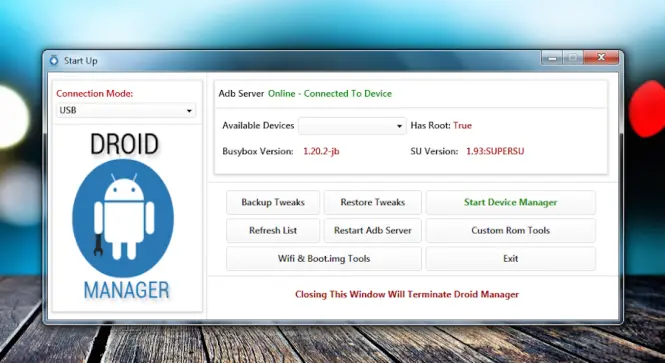
Paso 2. Crea un nuevo folder (Botón derecho -> Nuevo -> Carpeta Nueva).
Paso 3. Da click con el botón derecho sobre cualquiera de los sonidos que no quieras y presiona “Mover”. Ahora ve a la carpeta que creaste y presiona “Pegar”. (Alternativamente podrías usar el root explorer para mover los archivos desde el mismo dispositivo)
Paso 4. Ve a donde descargaste el .apk de la cámara modificada, cópialo y pégalo en /sdcard/download. Ahora muévelo a /system/app (Se escribirá sobre el archivo existente sin pedir confirmación).
Es importante estar observando la pantalla del dispositivo, ya que es probable que envíe algunos mensajes solicitando los permisos.
Los archivos de audio que puedes mover, eliminar o renombrar son:
Auto_focus.ogg
Cam_Start.ogg
Cam_Stop.ogg
Shutter.ogg
Una solución alternativa para evitar todo lo descrito podría ser tapar con el dedo la bocina del dispositivo, aunque no garantizo que funcione del todo bien :-) .
Espero que este tutorial te haya sido de utilidad y no dudes en escribir tus dudas o comentarios en la sección de abajo.




